LZZ净网小助手是一款免费的多功能上网辅助工具。它可以为用户提供可靠的广告拦截功能,同时你还可以通过它结束未关闭的程序进程,操作简便,绿色便捷。
净网小助手
1:新增强制关闭,遇到无法正常关闭的窗口时,可强制关闭
2:新增申请管理员权限,勾选强力拦截后,软件每次启动时,将申请管理员权限运行
3:新增限制软件多开,软件启动时自动检测
4:新增电脑盘符检测,软件配置默认保存在D盘。如果检测到电脑没有D盘,则保存至E盘,以此类推
5:新增使用教程
添加残留规则教程:http://www.iqiyi.com/w_19rwjo4flx.html
添加弹窗拦截教程:http://www.iqiyi.com/w_19rwldxbvh.html
经过武林网小编测试发现还是1.22版本的好用一些,新版本提示错误
官方的教程
如下是拦截广告的截图

包括了我们电脑山可能存在的很多应用都有广告弹出,那么使用这个工具就可以完美解决了。
广告拦截方法:
当我们电脑出现如下界面的时候,不要着急关闭这个广告窗口,打开LZZ净网小助手 1.22版本 > 右键添加规则

然后 然后通过下面的定位标识用鼠标拖动到你想屏蔽广告的软件窗口

获取弹窗广告窗口信息后,请单击甲壳虫图片进行测试,是否能关闭广告弹窗,如无法关闭则说明此弹窗暂时无法拦截。
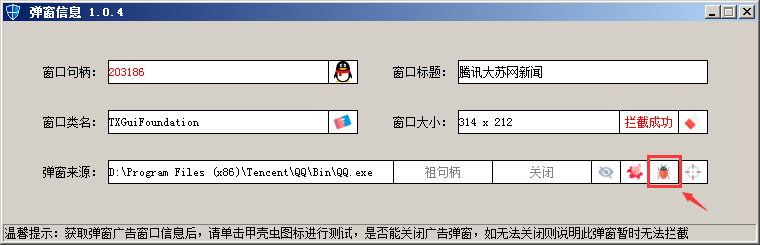
然后 软件会提醒

点击是就可以了,这时广告应该不显示了

到此就完成了。
我们也可以查看监控记录

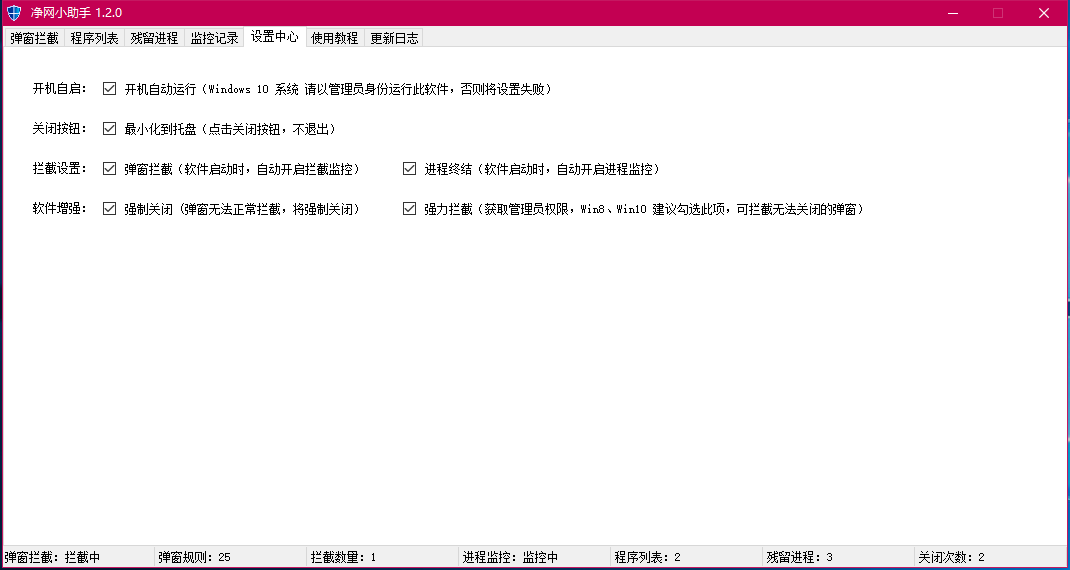
最近官网更新了新版本,发现不太好用
注意:软件并不能保证获取到所有的残留进程,如获取到的残留进程有误(获取到不相关的进程) 或 有不需要监控的残留进程,请手动从列表框删除
如果弹窗广告被关闭,则说明窗口信息正确,如弹窗广告未被关闭,请重新获取窗口信息,并重新点击甲壳虫图标进行拦截测试(有些弹窗有好几层,需要反复几次才能获取到最终的窗口类名)
请注意上次的窗口类名和本次的窗口类名是否相同,有些弹窗广告有好几层,请反复获取窗口信息并进行拦截测试,如果窗口类名未变,说明此弹窗广告无法关闭
(遇到无法拦截的窗口,请一定要告诉我)
左键点击圆形图标不放,拖至需要进行残留进程监控的软件主界面处,获取程序信息
LZZ净网小助手更新说明
新增限制软件多开,软件启动时自动检测
新增电脑盘符检测,软件配置默认保存在D盘。如果检测到电脑没有D盘,则保存至E盘,以此类推
新增使用教程
新增强制关闭,遇到无法正常关闭的窗口时,可强制关闭
新增申请管理员权限,勾选强力拦截后,软件每次启动时,将申请管理员权限运行
小助手开机自启最小化(不显示窗口)方法
1:如果使用过小助手1.2.0之前的版本,请先在设置中心取消开机自启,然后再设置开机自启,没使用过旧版本的请无视(因为最新版本开机自启时是带参数运行的,用于判断是手动启动,还是开机自启,跟旧版本使用的方法不同,所以要先取消然后再重新设置)
2:如果电脑系统是Win8 或者 Win10 系统,不想软件启动时,申请管理员权限,请取消勾选强力拦截,软件下次运行时,不会再申请管理员权限了,不过由于没有权限,可能有些广告弹窗会无法关闭。
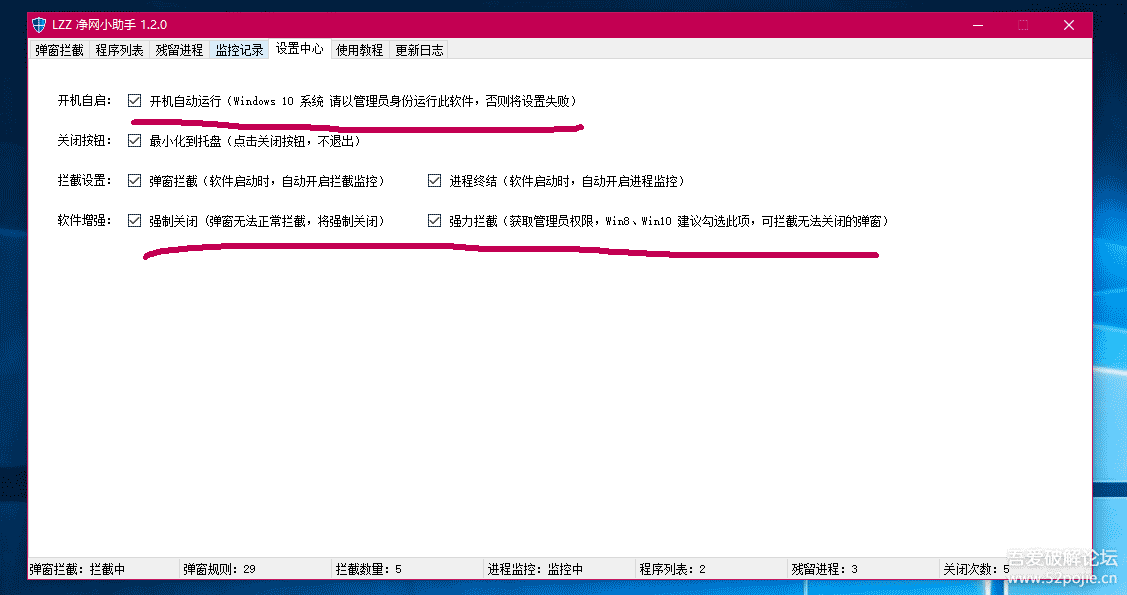
新闻热点
疑难解答